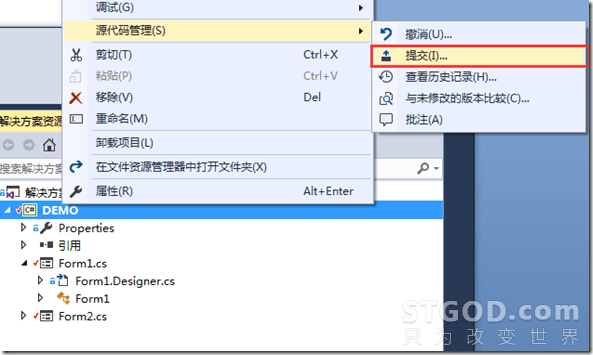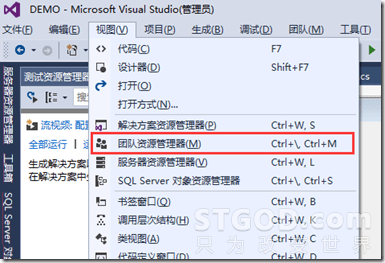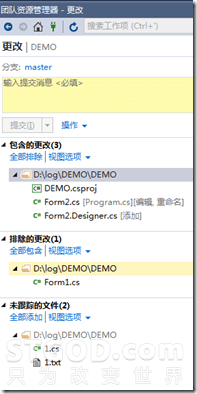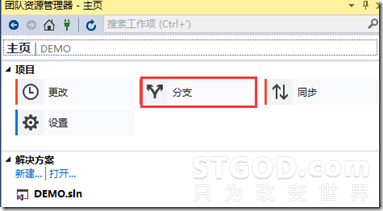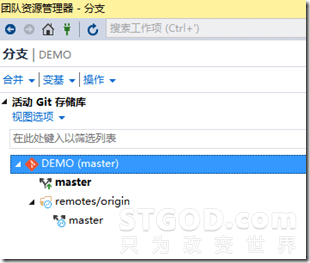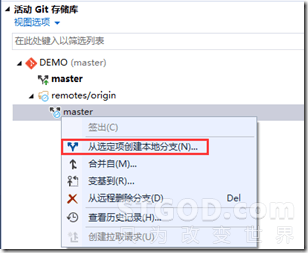【转】Visual Studio团队资源管理器 Git 源码管理工具简单入门
1.1 环境
Visual Studio + GitLab (其他版本同理)
1.2 Git操作过程图解
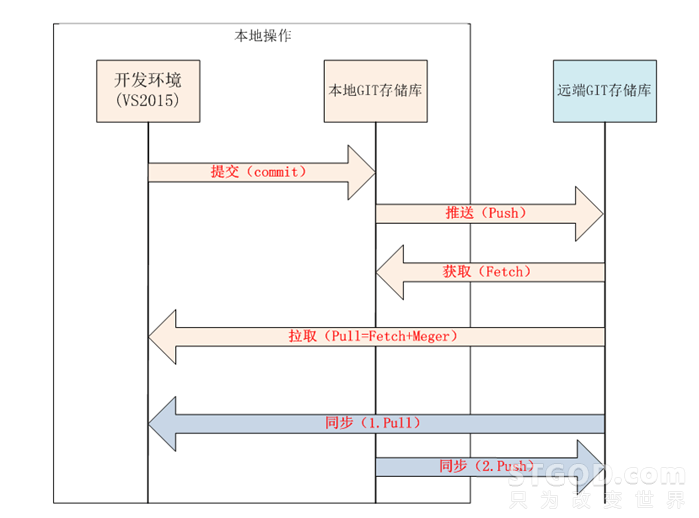
1.3 常见名词解释
拉取(Pull):将远程版本库合并到本地版本库,相当于(Fetch+Meger)
获取(Fetch):从远程版本库获得最新版本
合并(Meger):将两个版本库进行合并操作
提交(Commit):将所做的更改,存入本地暂存库
推送(Push):将所做的更改,存入远程版本库
同步(Pull+Push):先将远程库拉取,再将本地库推送到远程库,相当于(Pull+Push)
变基到(Switch):切换分支(双击即可切换)
1.4 常用功能简单说明
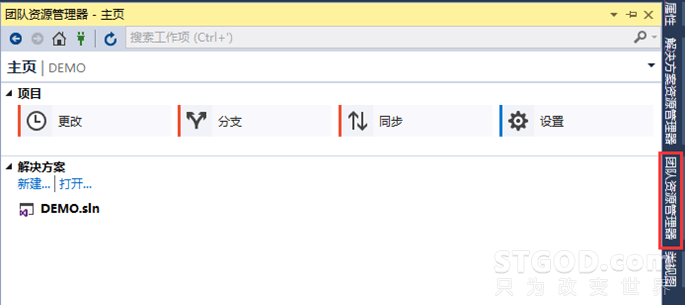
【更改】
负责文件的修改、添加、忽略文件、删除文件提交到本地服务器,主要是:提交
【分支】
负责合并分支,切换分支,主要是合并、变基到、解决冲突
【同步】
远程Git存储库与本地Git存储库操作,主要是:推送、同步、拉取、获取
【设置】
设置用户名、密码、远程地址、对比工具等
2. GitLab创建远端Git存储库
2.1 GitLab中创建一个项目
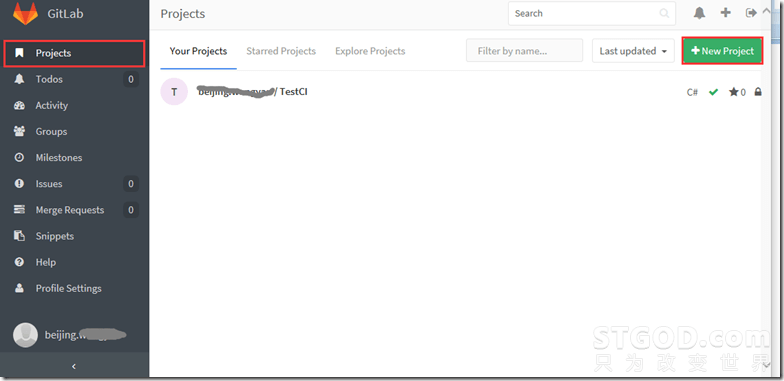
2.2 填写项目名称
填写项目名称叫testDemo。其中Visibility Level根据项目需求设定
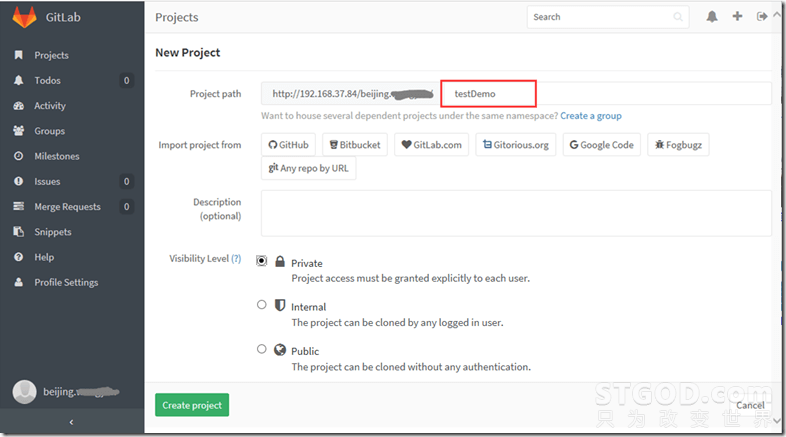
2.3 获取远程Git存储库地址
添加成功后,点击Projects会出现【Git的HTTP链接①】
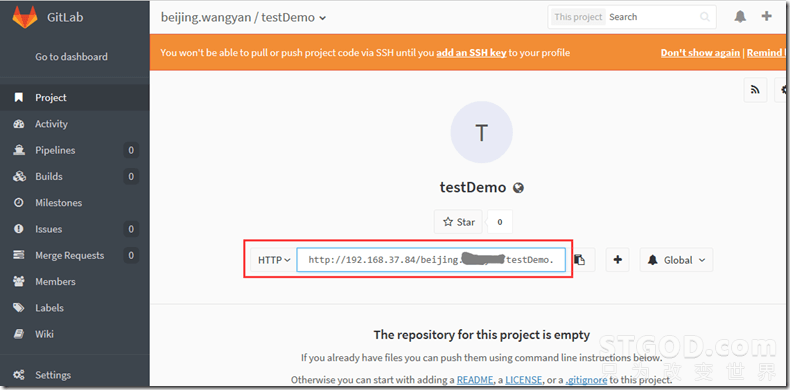
3. 本地代码推送到远端Git存储库
3.1 将DEMO项目添加到Git源码管理
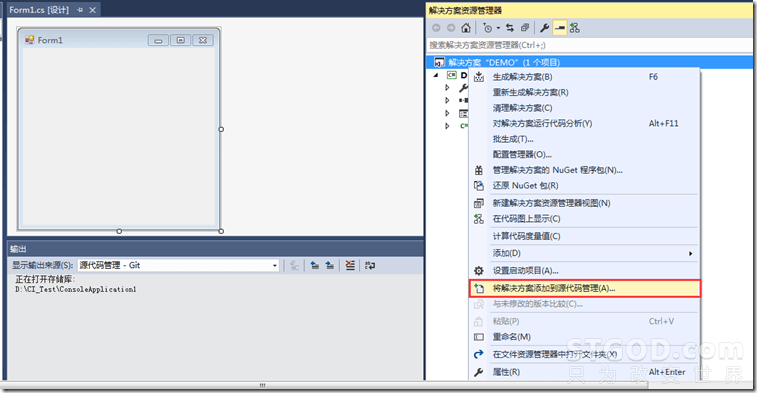
3.2 选择源码管理为Git
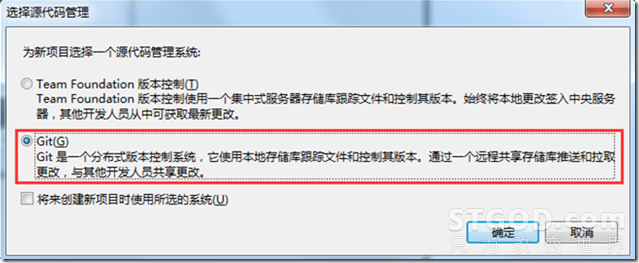
3.3 填写提交注释,提交到本地Git存储库中
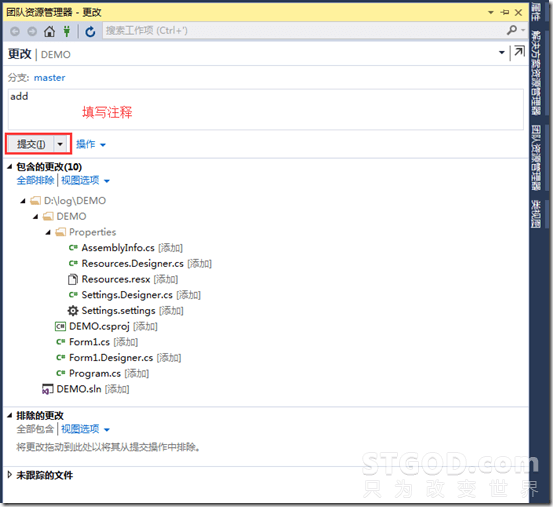
3.4 同步Git本地库到远端Git存储库
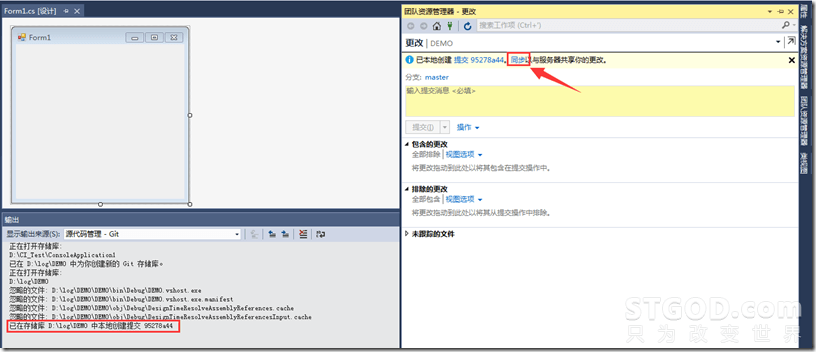
3.5 发布到远端Git存储库
下图将需要的【Git的HTTP链接①】填写好,点击发布(第一次需要Git用户名、密码)或者提前安装Git用命令行设置Git用户名密码
git config --global user.name "Your Name" git config --global user.email you@email.com

发布成功(最好从上图添加到存储库地址,如果从“设置”里第一次之前就添加好存储库地址,有可能“推送”是不可用的)
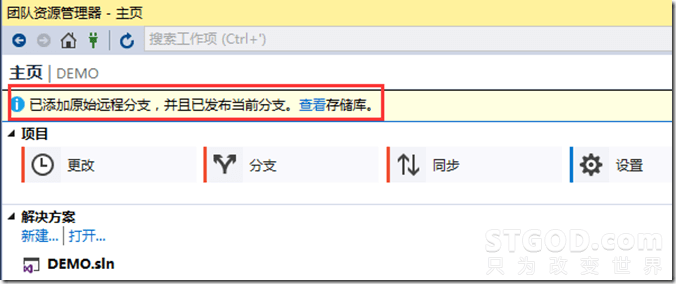
登录gitlabs查看发布项目
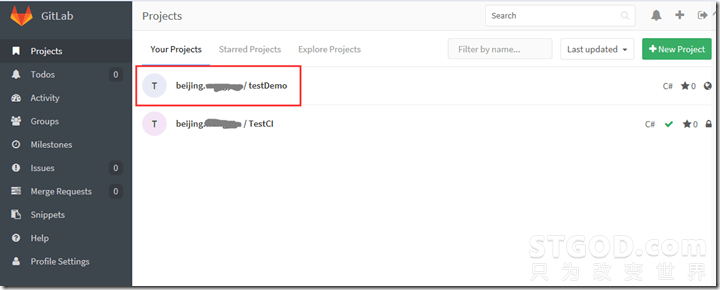
4. 工作中常见操作
4.1 文件提交操作
【常见文件状态】
未操作状态:
修改状态:
添加状态:
删除状态:
(只有在提交代码时候可见)
【提交代码:方法一】
1) 找到需要提交的文件或者找到解决方案,右键,找到源代码管理->提交
2) 同时在这里也可以做源码的查看历史记录、撤销、批注等
【提交代码:方法二】
1)找到“团队资源管理器”
2)见到如下图,没有的话点击
即可到主页
3)会出现整个项目的文件状态
排除的更改:一般是被排除的文件,如果不包含提交时候不会提交到源码中
未跟踪的文件:未跟踪的文件有时候也会出现,一些没有通过VS2015直接添加的文件(找到目录人工添加文件就会出这个问题),不添加也不会提交到源码中
4.2 文件推送操作
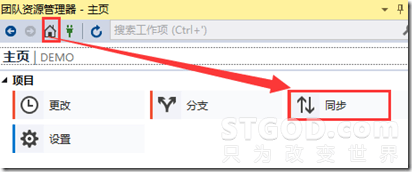
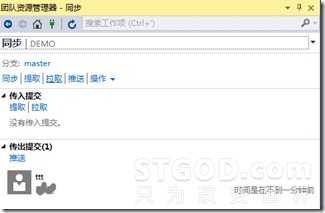
找到团队资源管理器->同步->点击“推送”即可,注意一般master分支和有些分支是保护分支,只有特定账号可以推送,所以推送时候要及时切换分支并推送到正确分支上。
4.3 分支操作
4.3.1 分支介绍
找到资源管理器->分支
可以看到分支列表,如下图,黑体加粗的文字为当前分支(下图当前分支为master),remoters/origin为远端分支不能切换。注意:如果发现缺少分支,请通过资源管理器->同步->提取(或者拉取)功能得到分支列表
4.3.2 创建分支
找到克隆的分支,点击“从选定项创建本地分支…”,填写分支名即可
4.3.3 切换分支
双击本地分支即可切换,或者使用变基到。
4.3.4 合并分支
分支上,右键:合并自…,选择分支即可,“从分支合并”为源,“到当前分支”为目的
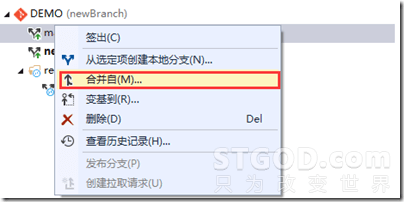

4.3.5 删除分支
右键删除分支即可(注意,当前分支不可删除、远端分支慎重删除)
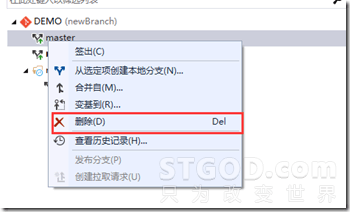
4.4 解决冲突
本地Git存储库和远端Git存储库同个文件不匹配时候会出现,一般拉取、提取、同步、推送会出现冲突,然后人工解决冲突即可
如下图
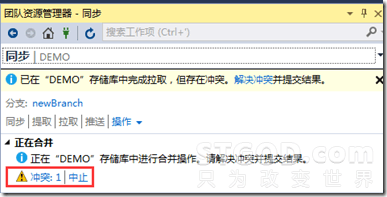
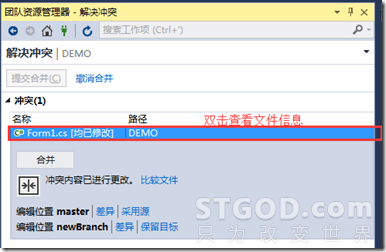
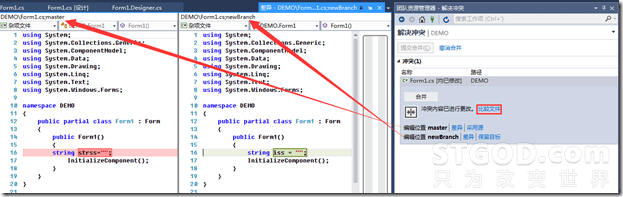
【转】Visual Studio团队资源管理器 Git 源码管理工具简单入门的更多相关文章
- [转]VS2015 Git 源码管理工具简单入门
VS2015 Git 源码管理工具简单入门 1.VS Git插件 1.1 环境 VS2015+GitLab 1.2 Git操作过程图解 1.3 常见名词解释 拉取(Pull):将远程版本库合并到本 ...
- VS2015 Git 源码管理工具简单入门
1.VS Git插件 1.1 环境 VS2015+GitLab 1.2 Git操作过程图解 1.3 常见名词解释 拉取(Pull):将远程版本库合并到本地版本库,相当于(Fetch+Meger) 获取 ...
- Git源码管理工具使用
注明:双击tap键为自动补全操作 1.视频地址:http://www.newbieol.com/course/index_102.html 2.sourcetree是一个拥有界面的git工具吧 下载官 ...
- 【Linux】Jenkins+Git源码管理(三)
摘要 本章介绍Jenkins配合Git源码管理,关于Jenkins的基本操作,参照[Linux]Jenkins配置和使用(二) 事例说明:在linux环境下,安装的jenkins,已安装git. 代码 ...
- Docker:pipeline编写基本技巧- jenkins配置通过免交互方式拉取git源码管理仓库的代码
工作中,从git仓库拉取代码有2种方式:交互式和非交互式 什么是交互式?就是拉取需要权限才能访问的代码时,需要输入密码 免交互式呢? 是通过密钥,私钥的方式,让服务端信任客户端,产生信任后,任何一次客 ...
- WPF实现Windows资源管理器(附源码)
今天我来写一篇关于利用WPF来实现Windows的资源管理器功能,当然只是局部实现这个功能,因为在很多时候我们需要来实现对本机资源的管理,当然我们可以使用OpenFileDialog dialog ...
- GIT 源码管理-简介
关于GIT GIT 是一个分布式版本控制软件,最初由林纳斯·托瓦兹(Linus Torvalds)创作,于2005年以GPL发布.最初目的是为更好地管理Linux内核开发而设计.是目前世界上最先进的分 ...
- Google 多源码管理工具 gclient
google的chromium项目是用gclient来管理源码的checkout, update等. gclient是google专门为这种多源项目编写的脚本,它可以将多个源码管理系统中的代码放在一起 ...
- gclient多源码管理工具 DEPS文件
gclient来管理源码的checkout, update等. gclient是google专门为这种多源项目编写的脚本,它可以将多个源码管理系统中的代码放在一起管理.甚至包括将Git和svn代码放在 ...
随机推荐
- HTTP模块SuperAgent
superagent它是一个强大并且可读性很好的轻量级ajaxAPI,是一个关于HTTP方面的一个库,而且它可以将链式写法玩的出神入化. var superagent = require('super ...
- Android软件开发之盘点全部Dialog对话框大合集(一)
对话框大合集 今天我用自己写的一个Demo和大家具体介绍一个Android中的对话框的使用技巧. 1.确定取消对话框 个button 通过调用setPositiveButton方法和 setNeg ...
- sqlite: Error Code : 5 (SQLITE_BUSY) (database is locked (code 5): , while compiling: PRAGMA journal_mode)
今天遇到了一个很奇怪的问题,登录完成后,程序会莫名crash, 报了下面的错误: sqlite: Error Code : (SQLITE_BUSY) (database is locked (cod ...
- [CoreOS 转载] CoreOS实践指南(三):系统服务管家Systemd
转载:http://www.csdn.net/article/2015-01-08/2823477 摘要:CoreOS是采用了高度精简的系统内核及外围定制的操作系统.ThoughtWorks的软件工程 ...
- iOS开发-按钮的基本使用
// // ViewController.m // 05-用代码创建按钮 // // Created by vic fan on 2017/7/30. // Copyright © 2017年 ...
- axios 的应用
vue更新到2.0之后,作者就宣告不再对vue-resource更新,而是推荐的axios,前一段时间用了一下,现在说一下它的基本用法. 首先就是引入axios,如果你使用es6,只需要安装axios ...
- 为什么不能使用Executors.newFixedThreadPool和newCachedThreadPool
newFixedThreadPool的阻塞队列大小是没有大小限制的,如果队列堆积数据太多会造成资源消耗.newCachedThreadPool是线程数量是没有大小限制的,当新的线程来了直接创建,同样会 ...
- 【X-Forwarded-For】WEB修改访客IP
X-Forwarded-For(XFF)是用来识别通过HTTP代理或负载均衡方式连接到Web服务器的客户端最原始的IP地址的HTTP请求头字段. Squid 缓存代理服务器的开发人员最早引入了这一HT ...
- SQL 分页 SQL SERVER 2008
public IList<UserInfo> GetPageList(int pageSize, int pageIndex, out int totalItemCount) { var ...
- jquery开发的数字相加游戏(你能玩几分)
jquery开发的数字相加游戏,我在一轮中玩了632分(如下图),你能玩几分,哈哈... 我要试一试 下面贡献下这款“数字相加游戏”的开发过程. html部分: <div class=" ...